Управљање особама и прилагођеним безбедносним улогама у Customer Service
Можете мапирати безбедносне улоге у персоналности да бисте дефинисали корисничке дозволе за обједињено усмеравање. Мапирање личности даје вашој организацији опцију да додаје прилагођене безбедносне улоге поред постојећих безбедносних улога у Customer Service улогама и улогама у услузи Више канала за Customer Service. Персоналности администратор, надзорник и агент су архетипови корисника на које се безбедносне улоге могу мапирати. Мапирањем прилагођених безбедносних улога на персоналности можете прецизно подесити приступ подацима и безбедност међу корисницима и пословним јединицама.
Можете да креирате и доделите прилагођене безбедносне улоге у Microsoft Dynamics 365 центру администрације. Поставке мапирања особа доступне су у одељку < ДИЦТ__Цустомер Сервице центар администрације > Цустомер Сервице админ центер >"Управљање рачунаром ".
Да би прилагођене безбедносне улоге биле функционалне, извршите следеће кораке:
- Креирајте прилагођене безбедносне улоге.
- Мапирајте улоге на особе.
- Омогућите приступ апликацијама.
- Омогућите приступ обрасцима и контролним таблама.
Предуслов
Улога администратора система за управљање персонама.
Персоналности улога за обједињено усмеравање
Администрација
Администраторска особа може да подеси токове посла крај-на-крај за руковање интеракцијама клијената помоћу обједињеног производног поступка и може да изврши следеће задатке:
- Креирајте и управљајте правилима класификације и додељивања радних ставки на основу пословних правила.
- Креирајте и одржавајте профиле капацитета и распореде на основу радног времена.
- Конфигуришите основни и напредни производни поступак за све радне ставке.
- Креирајте и одржавајте вештине агента за ефикасно усмеравање радних артикала заснованих на вештинама.
- Управљајте корисницима и њиховим дозволама мапирањем улога одговарајућим особама.
- Конфигурисање и одржавање прилагођеног статуса присутности.
- Креирајте и одржавајте циљана искуства апликација за агенте и супервизоре путем профила апликација, предложака сесија и предложака обавештења.
- Омогућите дијагностику и увиде у ток доделе.
Надзорник
Особа супервизора може да управља агентима и њиховим радним предметима путем правила усмеравања. Надзорник може да обавља следеће послове:
- Додељивање или поновно додељивање тренутних радних артикала агентима у зависности од расположивости агента и уговора на нивоу сервиса (SLA) радног артикла.
- Управљање дозволама за податке доступне агентима као део интеракција (дозволе за податке на нивоу записа).
- Надгледајте интеракције агента и пружите помоћ по потреби.
- Приступите увидима везаним за перформансе агента и интеракције са клијентима.
- Дијагностика приступа за усмерене записе.
Агент
Агент персона може да управља радним ставкама које су им додељене путем прилагођених или подразумеваних правила која је поставила администраторска персона. Агент може да обавља следеће послове:
- Управљајте својим радним ставкама на следећи начин:
- Интеракција са клијентима.
- Поново доделите посао другим агентима у групи.
- Одбијте интеракције.
- Управљање вештинама.
- Управљајте њиховим редовима предмета.
Креирајте прилагођене безбедносне улоге
Прилагођене безбедносне улоге могу се креирати на нивоу организационе или пословне јединице, а можете уредити ниво приступа за записе и задатке. Додавање прилагођених безбедносних улога није обавезно. Да бисте осигурали да мапирање са персоналностима ради, извршите следеће кораке:
Утврдите које задатке ће корисник морати да изврши.
Направите копију постојеће улоге као своју почетну тачку. Прилагођене безбедносне улоге морају имати тачне минималне нивое приступа за одговарајуће записе како би се осигурала функционалност функције. Можете да копирате једну од следећих унапред дефинисаних безбедносних улога:
- Администратор више канала
- Надзорник у апликацији Више канала
- Агент више канала
- CSR менаџер
- Представник корисничке службе
Прилагодите дозволе и нивое приступа за своју нову безбедносну улогу.
Сачувајте безбедносну улогу са именом које ће вам помоћи да је идентификујете током мапирања персона.
На пример, ако ваша организација очекује велико сезонско повећање захтева за услугама ћаскања, можда ћете ангажовати неке сезонске запослене који ће искључиво руковати каналима за ћаскање. Можете креирати безбедносну улогу за „представника сезонске услуге“. Прво бисте препознали да су корисници са овом улогом део архетипа агента. Знајући то, направили бисте копију безбедносне улоге „Агент за Више канала“. Ако започнете са копираном улогом, мања је вероватноћа да ћете се суочити са корисничким проблемима због недовољног додељивања привилегија. Као део прилагођавања, можете уклонити приступ за читање записа који нису повезани са ћаскањем, као што су повратне информације из анкета, SMS или гласовни канали. Коначно, нову безбедносну улогу можете сачувати као „представника сезонских услуга“.
Мапирајте улоге на особе
Када омогућите мапирање особа, систем аутоматски додељује подразумеване улоге у зависности од Дyнамицс 365 услуга које су омогућене за ваше окружење. За окружење са Customer Service Enterprise лиценцом, подразумевано мапирање укључује улоге представника корисничке службе и CSR менаџера. За окружење са услугом Више канала за Customer Service, три примарне безбедносне улоге мапирају се са персоналностима. Ако су омогућене обе услуге, укључена су оба скупа подразумеваних мапирања. Следећа табела садржи информације о мапирању за улоге у услугама Customer Service и Више канала за Customer Service.
| Услуге | Подразумевано мапирање администратора на особу | Подразумевано мапирање надзорника на особу | Подразумевано мапирање агента на особу |
|---|---|---|---|
| Customer Service Enterprise | CSR менаџер | CSR менаџер | Представник корисничке службе |
| Више канала за Customer Service | Администратор више канала | Надзорник у апликацији Више канала | Агент више канала |
| Customer Service Enterprise + Више канала за корисничку службу | CSR менаџер + администратор за Више канала | CSR менаџер + надзорник за Више канала | Представник корисничке службе + агент за Више канала |
Белешка
- Прилагођена мапирања се не враћају на почетну вредност ако се касније дода једна од услуга.
- Уверите се да су улоге које желите да мапирате особама додељене корисницима директно, а не путем чланства у тиму.
Управљање особама
Улоге можете да прилагодите мапирању особе у апликацији < ДИЦТ__Цустомер Сервице центар администрације > Цустомер Сервице админ центер " .
Прилагођавање улоге мапирању особе
На мапи локације < ДИЦТ__Цустомер Сервице центар администрације > Цустомер Сервице админ центер корисничког менаџмента у корисничкој подршци. Приказује се страница Управљање корисницима.
Изаберите опцију Управљање за Мапирање персоналности улога.
Изаберите особу за додавање или уклањање безбедносних улога. Окно Уређивање улога приказује листу улога.
Изаберите или опозовите избор из поља за потврду за потребне безбедносне улоге.
Изаберите ставку Сачувај и затвори.
Ажурирани скуп улога је наведен за персону.
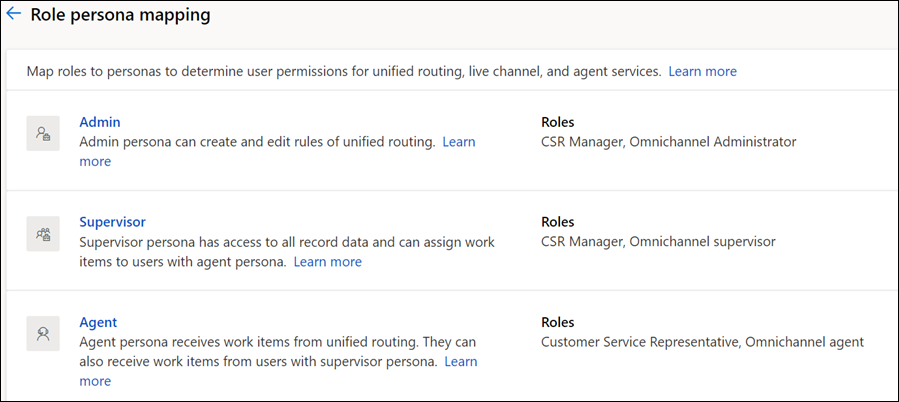
Да бисте доделили особу улози „сезонског представника услуге“, која је поменута у примеру, изаберите персону Агент. У окну Уређивање улога пронађите нову безбедносну улогу „представник сезонске услуге“ и означите поље за потврду. Након што одаберете Сними и затвори, прилагођена безбедносна улога ће бити наведена под персоналношћу агента. Када се мапирање улоге са персоналношћу заврши, сада можете да одобрите приступ свим апликацијама и обрасцима које би они користили.
Омогућите приступ апликацијама
Корисници са безбедносним улогама мапираним на особе не добијају аутоматски приступ повезаним контролним таблама или апликацијама. Извршите следеће кораке да бисте корисницима обезбедили приступ и привилегије:
Креирајте корисничку улогу. Више информација: Креирајте кориснике и додељујте безбедносне улоге
Додајте и уредите корисничке дозволе и привилегије.
Пријавите се у Dynamics 365.
На страници "Апликације" изаберите елипсу на плочици апликације.
Изаберите ОПЦИЈУ УПРАВЉАЊЕ УЛОГАМА.
У дијалогу Управљање улогама - који
<app_name>ће се појавити изаберите прилагођену улогу за коју желите да доделите дозволу и изаберите ставку Сачувај .
Омогућите приступ обрасцима и контролним таблама
Да бисте омогућили приступ обрасцу или контролној табли, извршите следеће кораке:
Пријавите се у Dynamics 365.
Идите на Напредна подешавања>Подешавања.
Изаберите Прилагођавања у Прилагоди систем.
На листи Решење – Подразумевано решење изаберите Ентитети>Карактеристике, а затим Обрасци.
Отворите активни образац и изаберите опцију Омогући безбедносне улоге.
Изаберите безбедносну улогу којој желите да дате приступ и изаберите опцију У реду.
Такође погледајте
Преглед обједињеног усмеравања
Управљање корисницима за обједињено усмеравање
Особе и привилегије
Повратне информације
Стиже ускоро: Током 2024. године постепено ћемо укидати проблеме са услугом GitHub као механизам повратних информација за садржај и заменити га новим системом повратних информација. За додатне информације, погледајте: https://aka.ms/ContentUserFeedback.
Пошаљите и прегледајте повратне информације за